No voleu que la gent sàpiga quan heu llegit els seus missatges a Mac, però no esteu segur de com fer-ho. Si desactiveu els rebuts de lectura, la gent mai no sabrà si heu llegit els seus missatges d'iMessatge. En aquest article, us ho mostraré com desactivar els rebuts de lectura en un Mac en tres senzills passos !
Què són els rebuts de lectura?
Els rebuts de lectura són notificacions que el vostre Mac envia a les persones a qui envieu iMessages, que els avisin quan hagueu llegit el seu missatge. Quan s’activen els rebuts de lectura, la persona amb la qual envieu missatges veurà la paraula Llegiu així com la primera vegada que vau llegir el seu missatge.
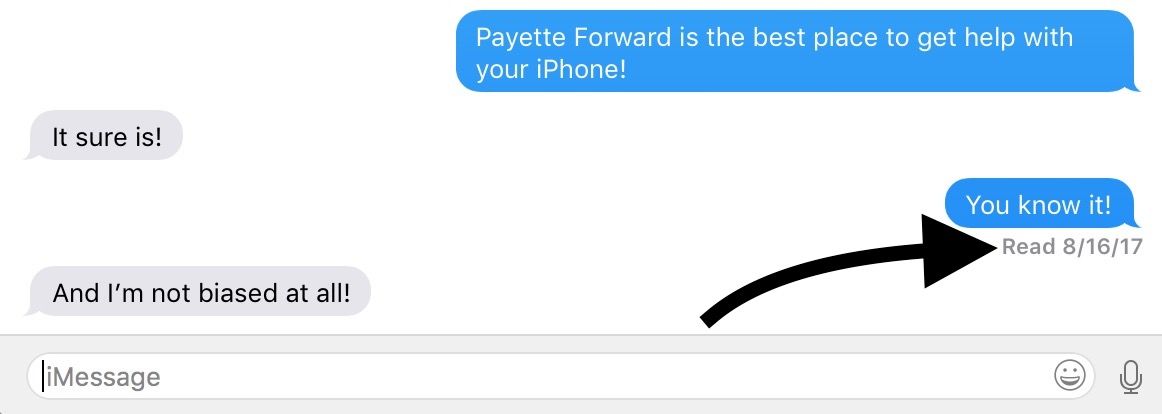
Com desactivar els rebuts de lectura al Mac
Per desactivar els rebuts de lectura en un Mac, obriu l'aplicació Missatges i feu clic a la pestanya Missatges a l'extrem superior esquerre de la pantalla. A continuació, feu clic a Preferències.
com arreglar la bateria del meu iPhone
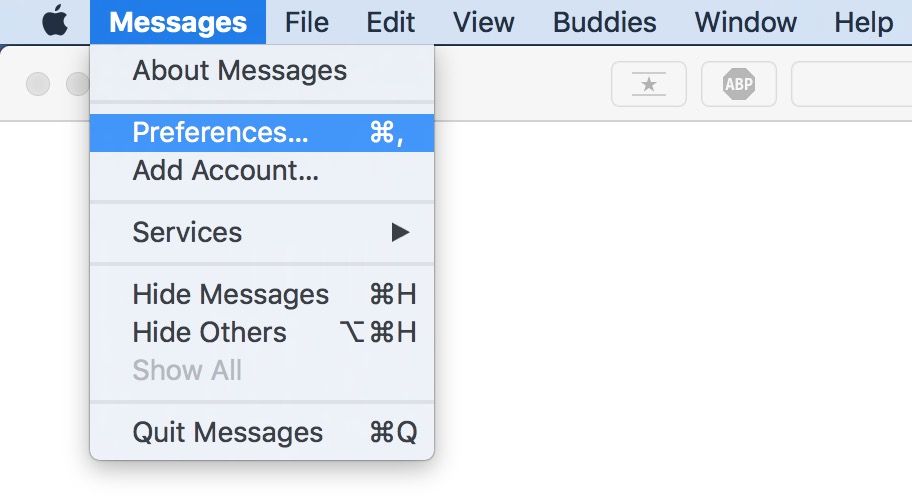
Després de fer clic a Preferències, apareixerà un nou menú a la pantalla del Mac. Feu clic a Comptes a la part superior esquerra d’aquest menú.
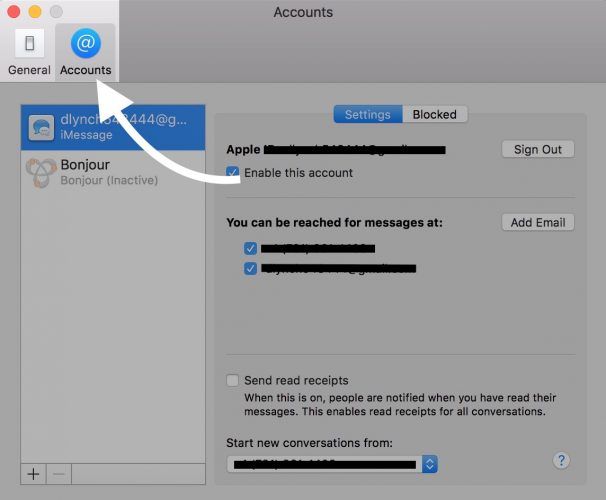
Finalment, marqueu la casella que hi ha al costat de Enviar rebuts de lectura. Sabreu que els rebuts de lectura estan activats quan veieu una marca de selecció blanca dins d’una caixa blava.
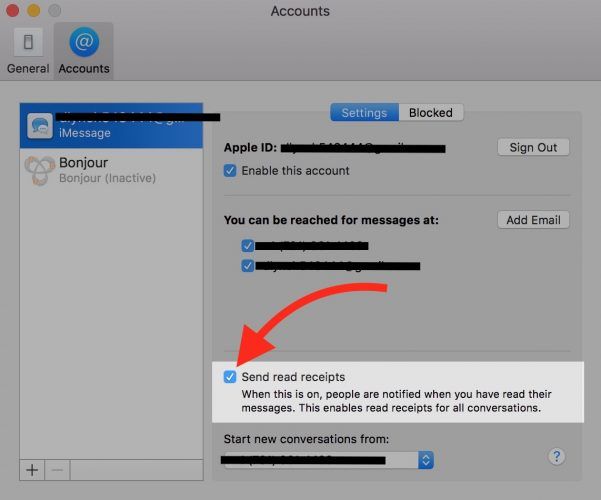
Què veu la gent quan apago els rebuts de lectura al Mac?
Quan els rebuts de lectura estiguin desactivats al vostre Mac, les persones a qui envieu missatges només veuran la paraula Lliurat fins i tot si heu obert i llegit el seu missatge.
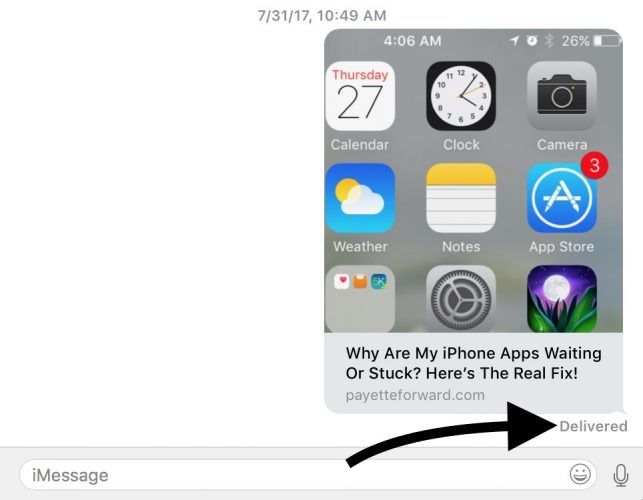
No hi ha més rebuts de lectura.
Heu desactivat correctament els rebuts de lectura al vostre Mac i ara la gent no sabrà quan heu obert els seus iMessages. Ara que ja sabeu com desactivar els rebuts de lectura en un Mac, assegureu-vos de compartir aquest article a les xarxes socials per ensenyar als vostres amics i familiars també. Gràcies per llegir i no dubteu a deixar un comentari a continuació si teniu alguna altra pregunta sobre el vostre Mac.
com aconseguir que iTunes reconegui l'iPhone 6
Tot el millor,
David L.